こんにちは!今回は、Outlookの「リアクションボタン」を非表示にする方法について、初心者の方にもわかりやすく解説します。最近、メールに「いいね!」や「承知しました」などの絵文字で返事をする「リアクション機能」が便利だと話題になっていますが、逆にこれが邪魔に感じることもありますよね。
実は、Microsoftがこのリアクション機能を制御するオプションを提供しています。これを使うと、送信者が意図的にリアクションを無効にすることができ、受信者側ではリアクションボタンがグレー表示され、クリックできなくなります。
目次
リアクションボタンが表示される仕組み
Outlookのリアクション機能は、受信したメールに対して簡単に返事ができる便利な機能です。メッセージウィンドウの上部付近にある「リアクション」ボタンを選択すると、選択できるリアクションのギャラリーが表示されます。リアクションを選択すると、メッセージ送信者に送信され、会話内の他のユーザーにも表示されます。
ただし、この機能が不要に感じる場合もあります。特にビジネスメールでは、リアクションだけで返事をされると、しっかりとした返信が欲しい場合に困ることがあります。
リアクションボタンを非表示にする方法
Microsoftは、Outlookでリアクション機能を禁止するオプションを提供しています。このオプションを設定すると、送信者が明示的にリアクションを拒否し、受信者側のクライアントでリアクションボタンを非活性にすることができます。
具体的には、メールのSMTPヘッダに「x-ms-reactions: disallow」のタグが付加されるようになり、受信側のOutlookクライアントでは、このタグが付けられたメールに対してリアクションボタンがグレー表示され、クリックできなくなります。
リアクション機能を無効にする手順
Outlookでリアクション機能を無効にする手順は以下の通りです。
- Outlookを開き、メールの作成画面に移動します。
- メールの作成画面で、設定アイコン(歯車のアイコン)をクリックします。
- 「メール」セクションを選択し、「アクションのカスタマイズ」をクリックします。
- 表示されるアクションの一覧から、「リアクション」を探し、チェックを外します。
- 設定を保存します。
これで、新たに作成するメールにはリアクションボタンが表示されなくなります。
よくある質問や疑問
Q1: すでに送信したメールのリアクションボタンを非表示にすることはできますか?
すでに送信したメールのリアクションボタンを非表示にすることはできません。リアクション機能の設定は、新たに作成するメールに適用されます。
Q2: リアクション機能を無効にすると、受信者はリアクションを送れなくなりますか?
はい、リアクション機能を無効にすると、受信者側のOutlookクライアントでリアクションボタンがグレー表示され、クリックできなくなります。
Q3: リアクション機能を無効にする設定は、すべてのOutlookユーザーに適用されますか?
リアクション機能を無効にする設定は、主にOutlook for Microsoft 365やOutlook on the webなどの最新バージョンで利用可能です。古いバージョンのOutlookでは、設定が適用されない場合があります。
今すぐ解決したい!どうしたらいい?
いま、あなたを悩ませているITの問題を解決します!
「エラーメッセージ、フリーズ、接続不良…もうイライラしない!」
あなたはこんな経験はありませんか?
✅ ExcelやWordの使い方がわからない💦
✅ 仕事の締め切り直前にパソコンがフリーズ💦
✅ 家族との大切な写真が突然見られなくなった💦
✅ オンライン会議に参加できずに焦った💦
✅ スマホの重くて重要な連絡ができなかった💦
平均的な人は、こうしたパソコンやスマホ関連の問題で年間73時間(約9日分の働く時間!)を無駄にしています。あなたの大切な時間が今この悩んでいる瞬間も失われています。
LINEでメッセージを送れば即時解決!
すでに多くの方が私の公式LINEからお悩みを解決しています。
最新のAIを使った自動応答機能を活用していますので、24時間いつでも即返信いたします。
誰でも無料で使えますので、安心して使えます。
問題は先のばしにするほど深刻化します。
小さなエラーがデータ消失や重大なシステム障害につながることも。解決できずに大切な機会を逃すリスクは、あなたが思う以上に高いのです。
あなたが今困っていて、すぐにでも解決したいのであれば下のボタンをクリックして、LINEからあなたのお困りごとを送って下さい。
ぜひ、あなたの悩みを私に解決させてください。
まとめ
今回は、Outlookの「リアクションボタン」を非表示にする方法について解説しました。この設定を活用することで、ビジネスメールにおいてより適切なコミュニケーションが可能になります。
もし他にも疑問やお悩みがあれば、お気軽にLINEからお声掛けください。

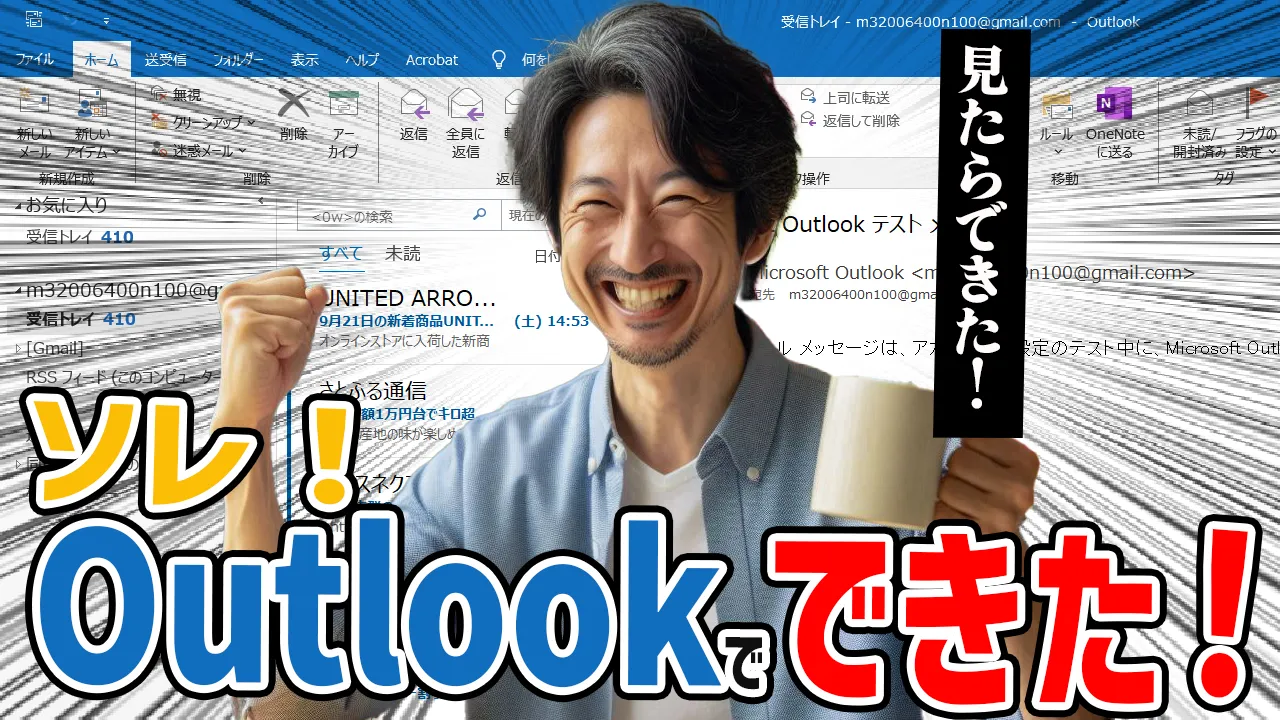




コメント